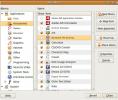دليل المبتدئين إلى مدير نافذة i3
يختلف مديرو النوافذ قليلاً عن بيئات سطح المكتب ، بدلاً من إنشاء واجهة كاملة حول سطح المكتب ، يتم تقديم نظام إدارة النوافذ الأساسي للمستخدمين. يوفر هذا النظام الأساسي أداء أفضل ، خاصة على أجهزة الكمبيوتر القديمة التي تعمل بنظام Linux. هناك العديد من مديري نوافذ التبليط المختلفة على Linux ، لكل من خوادم العرض X11 و Wayland. كل من مديري النوافذ هؤلاء لديهم إيجابياتهم وسلبياتهم. في هذه المقالة ، سنستعرض مدير النوافذ i3. على وجه التحديد: كيفية إعداده وتكوينه والتنقل الأساسي والمزيد!
التركيب
يوجد i3 فعليًا في كل مكان ، في كل توزيع Linux. لا يوجد توزيع لينكس هناك لا يوجد في مستودعات الحزمة. ومع ذلك ، فإن بعض توزيعات Linux قد تسميتها بشكل مختلف في أنظمة إدارة الحزم الخاصة بها ، لذا من الجيد دائمًا إجراء البحث أولاً. باستخدام مدير حزم توزيع Linux ، ابحث عن "i3 window manager" وقم بتثبيته.
لا يكفي تثبيت i3. ستحتاج أيضًا إلى تثبيت بعض الأدوات التكميلية. مرة أخرى ، قد يكون لهذه الحزم أسماء مختلفة اعتمادًا على نظام التشغيل Linux الخاص بك.
أوبونتو
sudo apt install i3 i3status dmenu i3lock xbacklight feh
ديبيان
sudo apt-get install i3 i3status dmenu i3lock xbacklight feh
قوس لينكس
sudo pacman -S i3 i3status dmenu i3lock xorg-xbacklight feh
فيدورا
sudo dnf تثبيت i3 i3status dmenu i3lock xbacklight feh
OpenSUSE
sudo zypper تثبيت i3 i3status dmenu i3lock xbacklight feh
ترتيب
مع تثبيت جميع الأدوات المطلوبة ، قم بتسجيل الخروج من بيئة سطح المكتب الحالية ، ثم إلى i3. عند تسجيل الدخول ، يأخذ مدير نافذة i3 المستخدم من خلال إعداد التكوين الأساسي.

تخبر النافذة الأولى التي تظهر للمستخدم "أنك لم تقم بتكوين i3. هل تريد مني إنشاء تكوين؟ " اضغط على مفتاح الإدخال لمتابعة عملية إنشاء التكوين. إذا لم تكن مهتمًا بذلك ، فحدد مفتاح ESC بدلاً من ذلك.

الخطوة الأولى من العملية هي تحديد ما سيكون مفتاح التعديل الافتراضي. هذا أمر ضروري ، حيث يعتمد i3 بشكل كبير على مجموعات لوحة المفاتيح (وكلها تبدأ بمفتاح التعديل). توفر أداة المولد للمستخدم خيارين: تعيين المُعدِّل كمفتاح Windows أو مفتاح Alt. اتخذ قرارًا (باستخدام مفاتيح الأسهم لأعلى ولأسفل) واضغط على مفتاح الإدخال للمتابعة.
تعيين خلفية i3
يتطلب تخصيص i3 القليل من الدراية. لنكون صادقين ، لا يحتاج معظم المستخدمين (خاصة أولئك المبتدئين) حقًا إلى معرفة الكثير عن كيفية تغيير الأشياء. بغض النظر ، إذا كنت تريد تعديل طريقة عمل i3 ، فستحتاج إلى تعديل ملف التكوين. للقيام بذلك ، افتح محطة بالضغط على مفتاح التعديل + أدخل ، ثم قم بتحرير ملف التكوين هذا: ~ / .config / i3 / config

يبدو مدير i3 رائعًا من تلقاء نفسه ، باستثناء الشاشة السوداء الفارغة. لإصلاح ذلك ، ستحتاج إلى تعيين خلفية. لتعيين خلفية ، افتح نافذة طرفية وقم بما يلي:
feh –bg-scale –zoom fill /home/username/path/to/wallpaper.jpg
باستخدام i3
كما ذكرنا سابقًا ، يتم تصفح i3 بالكامل باستخدام لوحة المفاتيح. هذا هو الحفاظ على كفاءة كل شيء. لبدء تشغيل برنامج ، اضغط على مفتاح التعديل وأدخل في نفس الوقت. هذا يفتح محطة طرفية. لبدء تشغيل برامج أخرى ، اضغط على مفتاح التعديل و D في نفس الوقت. هذا يفتح dmenu.

من هنا ، قم بتشغيل أي برنامج مثبت تريده بكتابة اسمه. قم بتسجيل الخروج من جلسة i3 الخاصة بك باستخدام مجموعة المفاتيح هذه: مفتاح التعديل + Shift + E.
تغيير طرق عرض البلاط
مدير النوافذ i3 هو نظام مبني على التبليط. بالنسبة للأشخاص الذين لا يعرفون: هذا يعني أنه بدلاً من النوافذ "العائمة" على سطح المكتب التي يمكن تصغيرها وتعظيمها ، يتم وضع التطبيقات في شبكة ويمكن رؤية كل شيء في وقت واحد. للتلاعب في كيفية ظهور البلاط على الشاشة ، اضغط على مفتاح التعديل و V في نفس الوقت.

يمكن أيضًا قياس مربعات النوافذ بشكل أكبر أو أصغر من خلال النقر على مربع النافذة وسحبه. من الممكن استخدام البرامج في وضع ملء الشاشة. افعل ذلك باستخدام مفتاح التعديل + S. إغلاق النوافذ بمفتاح التعديل + Shift + Q.
ملاحظة: ستحتاج إلى فتح نافذة جديدة لرؤية تغيير العرض.
استنتاج
بقدر ما يذهب مديرو نوافذ التبليط ، فإن i3 هو واحد من الأفضل. من السهل تكوينها والدخول إليها. أفضل ما في الأمر ، أنها تبدو رائعة خارج الصندوق. هذا على النقيض من الكثير من المديرين الآخرين الذين يشبهون شيئًا مباشرة من التسعينات. إذا كنت مطورًا ولديك الكثير من النوافذ المفتوحة ، وتحتاج إلى طريقة للبقاء منتجة ، أو ربما مجرد مستخدم لينكس فضولي يبحث عن طريقة جديدة لاستخدام الكمبيوتر ، فراجع i3. إنه خيار رائع!
بحث
المشاركات الاخيرة
3 نصائح لتخصيص شريط القائمة الرئيسية في أوبونتو
يحتوي شريط القوائم الرئيسي لـ Ubuntu على ثلاث قوائم وتطبيقات وأماكن...
كيفية تثبيت سمة أيقونة Surfn على Linux
Surfn هو موضوع رمز مسطح لسطح المكتب Linux. إنه يتمتع بتصميم نظيف ، ...
كيفية الحصول على مظهر Linux القديم للمدرسة باستخدام OneStepBack
تعبت من الطريقة التي تبدو بها جميع مظاهر لينكس المخصصة الحديثة؟ الم...